题目内容
Word中如何裁剪简历照片?
题目答案
快速裁剪照片方法:
首先打开一个个人简历:
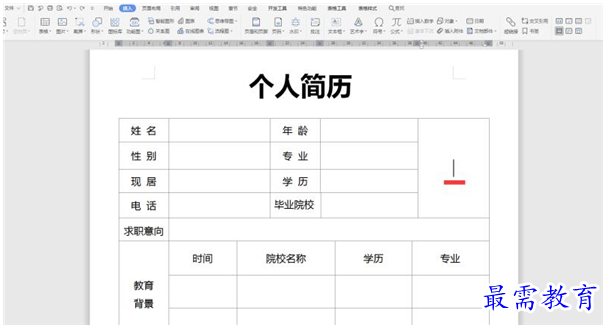
点击工具栏【插入】选项下的【图片】,再点击【本地图片】:

选择合适的图片路径,选中图片并打开:

我们看到图片太小,点击图片旁边的第一个选项,将“嵌入型”更改为“上浮型”:

拖动到合适的位置,选择第三个工具“裁切”:

在弹出的裁切对话框中选择“矩形”:
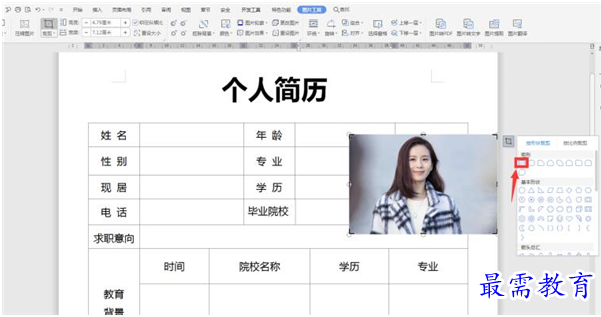
我们拖动照片四周调整到合适位置:

最后看到一个个人简历的照片裁切成功:

快速裁剪照片方法:
首先打开一个个人简历:
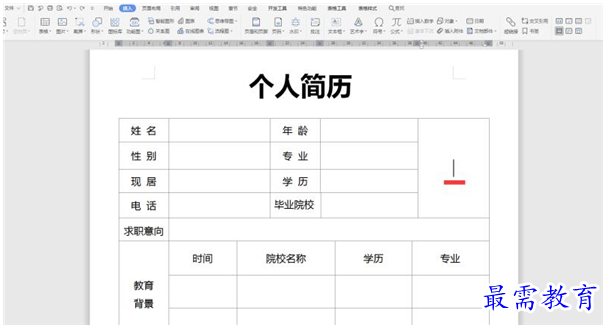
点击工具栏【插入】选项下的【图片】,再点击【本地图片】:

选择合适的图片路径,选中图片并打开:

我们看到图片太小,点击图片旁边的第一个选项,将“嵌入型”更改为“上浮型”:

拖动到合适的位置,选择第三个工具“裁切”:

在弹出的裁切对话框中选择“矩形”:
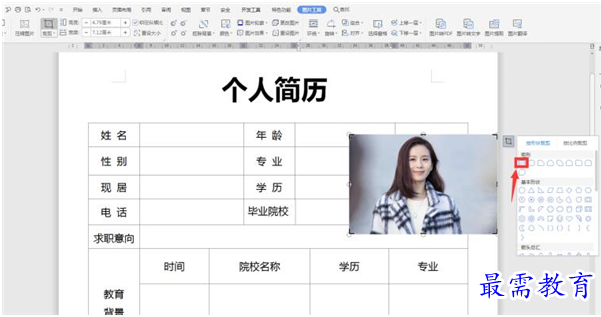
我们拖动照片四周调整到合适位置:

最后看到一个个人简历的照片裁切成功:

已有 22658 名学员学习以下课程通过考试


最需教育客户端 软件问题一手掌握
去 App Store 免费下载 iOS 客户端
点击加载更多评论>>